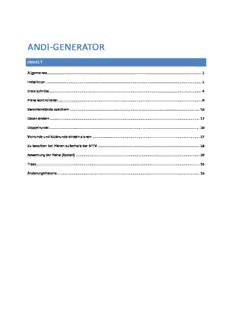Table Of ContentANDI-GENERATOR
INHALT
Allgemeines ............................................................................................................................................................. 2
Coronarunde ........................................................................................................................................................... 2
Installation .............................................................................................................................................................. 4
Erste Schritte ........................................................................................................................................................... 6
Pläne kontrollieren ................................................................................................................................................ 10
Zwischenstände speichern .................................................................................................................................... 17
Daten ändern ........................................................................................................................................................ 18
Doppelrunde ......................................................................................................................................................... 27
Vorrunde und Rückrunde einzeln planen ............................................................................................................. 28
Zu beachten bei Plänen außerhalb der BTTV ........................................................................................................ 29
Bewertung der Pläne (Kosten) .............................................................................................................................. 30
Tipps ...................................................................................................................................................................... 34
Änderungshistorie ................................................................................................................................................. 36
ALLGEMEINES
Dieses Programm ist Freie Software: Sie können es unter den Bedingungen der GNU General Public License
Version 3 weiterverbreiten und/oder modifizieren.
Dieses Programm wird in der Hoffnung, dass es nützlich sein wird, aber OHNE JEDE GEWÄHRLEISTUNG,
bereitgestellt; sogar ohne die implizite Gewährleistung der MARKTFÄHIGKEIT oder EIGNUNG FÜR EINEN
BESTIMMTEN ZWECK.
Siehe http://www.gnu.org/licenses/
Bei Fragen oder Anregungen:
[email protected]
CORONARUNDE
Im Jahr 2020 wurde in vielen Verbänden die Vorrunde abgebrochen und in der Rückrunde sollen die fehlenden
Spiele der Vorrunde als einzige Spiele durchgeführt werden.
Der Andigenerator wurde so erweitert, dass für diesen spezielle Modus auch Pläne erstellt werden können.
MODUS EINSCHALTEN
Laden Sie die XML-Datei von Click-TT herunter und öffnen Sie diese mit dem Andigenerator. Beim Öffnen wird
vorgeschlagen, den ‚Coronamodus‘ einzuschalten. Hier müssen sie einfach ‚Ja‘ wählen. Die Option kann später
noch eingeschalten werden über ‚Einstellungen‘ ‚Runden‘.
ZEITRAUM WÄHLEN
Die Rückrunde fängt wegen Corona wesentlich später an, es muss also verhindert werden, dass vor dem
eigentlichen Beginn am 1. März kein Spiel terminiert wird. Dazu markiert man in den ‚Plandaten‘ bei den
‚spielfreien Tagen‘ alle Termine vor dem 1. März.
TERMINE IM MAI HINZUFÜGEN
Die Rückrunde wurde bis in den Mai verlängert. Die Mannschaften haben für diese Termine aber keine
Wunschtermine angegeben. Normalerweise sollten für die wenigen Spiele die gemeldeten Termine ausreichen,
man kann aber über ‚Plandaten‘ ‚Wunschtermine‘ auch neue Termine einfügen.
Denkbar ist aber auch, dass man den Plan so gestaltet, dass alle Spiele bis zum ursprünglichen Ende terminiert
werden. Die verlängerte Runde kann dann von den Vereinen für manuelle Verlegungen genutzt werden.
PLAN GENERIEREN
Jetzt kann der Plan wie bisher generiert werden und in Click-TT importiert werden.
INSTALLATION
WINDOWS
Das Programm funktioniert ab Windows® XP, Servicepack 2.
VARIANTE 1 MIT SETUP
1. Datei https://www.sv-schwaig.de/download/generator/Andi-Generator-setup.zip herunterladen und
speichern (nicht öffnen).
2. Mit dem Explorer in den Download-Ordner wechseln und Maus rechts/Eigenschaften auf der Datei
‚Andi-Generator-setup.zip‘ klicken
3. In dem Eigenschaftendialog den Haken ‚Zulassen‘ bei Sicherheit (Die Datei stammt von einem…)
setzen.
4. ‚Andi-Generator-setup.zip‘ entpacken oder doppelt klicken.
5. Die entpackte Datei ‚Andi-Generator-setup.exe‘ doppelklicken.
6. Bestätigen Sie den folgenden Dialog mit ja:
7. Nun den Anweisungen des Installationsprogramms ganz normal folgen.
8. Nach erfolgreicher Installation findet man ein Icon auf dem Desktop und bei den Programmen.
VARIANTE 2 OHNE SETUP (BENÖTIGT KEINE ADMINISTRATORRECHTE)
1. Datei https://www.sv-schwaig.de/download/generator/Andi-Generator-ohne-Installation.zip
herunterladen und speichern (nicht öffnen).
2. Mit dem Explorer in den Download-Ordner wechseln und Maus rechts/Eigenschaften auf der Datei
‚Andi-Generator-ohne-Installation.zip‘ klicken
3. In dem Eigenschaftendialog den Haken ‚Zulassen‘ bei Sicherheit (Die Datei stammt von einem…)
setzen.
4. Verzeichnis für das Programm anlegen (z.B. c:\andi-generator oder c:\tischtennis\andigenerator)
5. ‚Andi-Generator-ohne-Installation.zip‘ entpacken und alle Dateien mit den Unterverzeichnissen in das
angelegte Verzeichnis kopieren
6. Doppelklick auf Andigenerator.exe startet das Programm
LINUX
Der Generator ist kein Linuxprogramm, aber unter „Wine“ läuft das Programm vollkommen problemlos. Die
Performance ist praktisch identisch zu einem echten Windows-System.
Einzig die Anzeige der Anleitung funktioniert nicht, da unter Wine kein Anzeigeprogramm für PDFs konfiguriert
ist.
Getestet wurde mit Ubuntu 14 in einer Virtual-Box.
MAC OS
Für Mac OS existiert ebenfalls die kostenlose Emulierungssoftware für Windows-Programme ‚Wine‘. Mit dieser
Erweiterung läuft das Programm problemlos auch auf dem Mac. Getestet wurde mit Mac OS X 10.10.5
Yosemite. Lediglich die Anzeige der Anleitung funktioniert, wie bei Linux, nicht.
Die Installationsschritte im Einzelnen:
1. XQuartz herunterladen und installieren: https://www.xquartz.org/
2. Wine für Max OS herunterladen (im Test wurde Staging verwendet): https://dl.winehq.org/wine-
builds/macosx/download.html
3. Im Finder das heruntergeladene Wine-pkg starten und der Installationsanleitung folgen.
4. Das Setupprogramm des Andigenerators funktioniert unter Mac OS nicht, deshalb die Variante ohne
Installation herunterladen: https://www.sv-schwaig.de/download/generator/Andi-Generator-ohne-
Installation.zip
5. Die ZIP-Datei in einem beliebigen Ordner entpacken
6. Andigenerator.exe mit Klick starten
7. Wine fragt beim ersten Start, ob es Mono und noch ein weiteres Package installieren soll. Beides ist
für den Andigenerator nicht nötig.
8. Fertig
ERSTE SCHRITTE
1. XML IN CLICK-TT RUNTERLADEN ODER TESTPLÄNE AUSWÄHLEN
Um einen Plan zu generieren muss man in Click-TT unter ‚Downloads‘ die Terminmeldung für Meinl-Generator
(xml) runterladen. In dieser Datei sind sämtliche Terminwünsche der Mannschaften und eventuell schon
terminierte Spiele der Nachbarmannschaften enthalten.
1. Als Staffelleiter in Click-TT anmelden
2. Menü Spielbetrieb Organisation
3. Liga auswählen
4. Oben rechts unter den Downloads findet sich ‚Terminmeldung für Meinl-Generator (xml)‘
5. Auf ‚Terminmeldung für Meinl-Generator (xml)‘ klicken und die Datei speichern.
6. Die XML-Datei ist nun im Download-Verzeichnis und kann von dort vom Generator geöffnet werden.
Für einen ersten Test befinden sich im Installationsverzeichnis vier Testdateien
(C:\Program Files (x86)\AndiGenerator\Testplaene).
2. GENERATOR STARTEN UND TERMINWÜNSCHE LADEN
Die runtergeladene XML-Datei im Generator öffnen.
Da nicht alle nötigen Eingaben in Click-TT vorhanden sind werden beim ersten Öffnen einige Fragen gestellt:
1. Spiellokale
Die Spiellokale fehlen in der Schnittstelle von Click-TT. Falls Vereine mit mehreren Spiellokalen in Ihrer
Runde sind muss man die Spiellokale per Hand eingeben.
2. Koppeltermine
Für Doppelspieltage und Heimkoppeltermine gibt es im Andigenerator erweiterte Optionen. Falls der
Plan Koppeltermine enthält sollten diese kontrolliert werden.
3. Auswärtskoppelwünsche
Wie bei den Koppelterminen gibt es hier erweiterte Optionen.
4. Setzliste
Falls man mit einer Setzliste arbeiten will, so kann die hier eingegeben werden
5. Pflichtspieltage
Falls Pflichtspieltage hinterlegt wurden können Sie die hier bearbeiten.
Nach den Eingangsfragen werden unter dem Reiter ‚Terminwünsche‘ die Eingaben der Vereine angezeigt und
eventuelle Probleme rot markiert.
Die roten Markierungen sollen den Staffelleiter auf Probleme hinweisen, ein Plan kann aber trotzdem generiert
werden. Sollte z.B. eine Mannschaft zu wenige Termine gemeldet haben, dann werden ein paar Spiele nicht
terminiert. Diese Termine werden beim Export auf den ersten Tag der Runde um 00:00 gesetzt.
Der Reiter ‚Termine der Nachbarmannschaften‘ zeigt die schon terminierten Spiele der anderen Ligen. Dieser
Reiter dient zur Information, was über die Schnittstelle eingelesen wurde und welche Ligen schon in Click-TT
generiert wurden.
3. GENERIERUNG STARTEN
Nach Kontrolle der Terminwünsche startet man die Generierung. Der Generator wechselt auf den Reiter
‚Kosten‘ und zeigt den aktuell besten gefunden Plan an.
Die Generierung versucht nun laufend bessere Pläne zu finden. Nach ca. 500.000 Berechnungen sollte schon
etwas halbwegs Brauchbares rausgekommen sein und nach ca. 10 Millionen berechneten Plänen wird das
Programm wahrscheinlich keine große Verbesserung mehr finden.
Die Rechengeschwindigkeit hängt sehr stark von der Leistungsfähigkeit des Prozessors ab. Am besten
verwendet man den Gaming-PC vom Sohn ☺
4. PLÄNE KONTROLLIEREN
Während das Programm versucht Verbesserungen zu finden, können Sie den aktuell besten Plan anhand der
Diagramme kontrollieren. Ziel war es, möglichst viel Information über den aktuellen Plan darzustellen, so dass
der Benutzer relativ schnell einschätzen kann, ob der Plan was taugt. Normalerweise lässt sich der Plan über
die Kosten und die Diagramme beurteilen, die eigentlichen Spieltermine und Mannschaftspläne müssen in der
Regel nicht beachtet werden.
Im Kapitel „Pläne kontrollieren“ weiter unten werden die Diagramme und Kosten erklärt.
5. GEWICHTUNGEN ANPASSEN
Anhand der Informationen im Reiter ‚Kosten‘ und ‚Diagramme ‘ kann man während der Generierung den Plan
beurteilen und sollte nach den eigenen Wünschen gegensteuern. Dazu ändert man die Gewichtung in den
Einstellungen. Die Generierung muss dazu nicht unterbrochen werden.
Denkbar ist, dass weniger Wert auf nicht überschneidende Spieltage gelegt wird und lieber alle Sperrtermine
eingehalten werden sollen. In diesem Fall kann man die Gewichtung der Sperrtermine auf hoch oder sehr hoch
setzen. Die Generierung läuft nun mit den neuen Gewichtungen weiter. Allerdings sollte man dem Programm
schon etwas Zeit geben, bis es für die Änderungen einen neuen Plan gefunden hat.
Ratsam ist es immer nur einen Wert hochzusetzen und das Ergebnis abzuwarten. Jede Erhöhung eines Wertes
bedeutet natürlich, dass die anderen Werte weniger berücksichtig werden.
Die Gewichtungen können für einzelne Mannschaften oder für einzelne Kostenarten bei einer Mannschaft
geändert werden. Um die Gewichtungen der Mannschaften zu ändern wählen Sie ‚Mannschaften anpassen…‘
Die einzelnen Gewichtungen können auch mit Klick auf die Kosten im Kostendiagramm geändert werden. Siehe
dazu „Pläne kontrollieren“
6. PLAN EXPORTIEREN ODER DRUCKEN
Wenn der Plan passt, dann pausiert man die Generierung und exportiert das Ergebnis. Es wird dabei immer der
aktuell angezeigte Plan exportiert. Will man einen zuvor zwischengespeicherten Plan exportieren, so wählt man
diesen als ‚Angezeigter Plan‘ aus und klickt den Export-Schalter.
Bevor der Plan exportiert wird findet noch eine Prüfung auf die gebräuchlichsten Fehler statt. Sie erhalten eine
Warnung, falls:
• Spiele nicht terminiert wurden
• Spiele an Terminen ohne Wunschtermin sind
• Vereinsinterne Spiele nicht am Anfang sind
• Sperrtermine verletzt wurden
• Die 60km Regel nicht beachtet wurde
• Spiele mit weniger als 2 Tagen Abstand existieren (ausgenommen Koppeltermine)
Die exportierte csv-Datei kann nun als Plan in Click-TT importiert werden.
Für die Unterlagen kann das Ergebnis ausgedruckt werden.
Die Spiellokale können leider nicht nach Click-TT exportiert werden, da das Feld in der Schnittstelle nicht
vorgesehen ist.
PLÄNE KONTROLLIEREN
Während der Generierung werden die ‚Kosten‘ des Plans und die Probleme bei den Mannschaften angezeigt.
Rot markiert sind die Werte, die mit der aktuellen Einstellung die meisten Kosten verursachen. In diesem Fall
erzeugen die Auswärtskoppelspiele die meisten Kosten.
Falls es dem Staffelleiter wichtiger ist, dass z.B. die Heimkoppelspiele eingehalten werden, dann kann er unter
Einstellungen die Gewichtung für diese Kostenart erhöhen.
Der erste Wert ist immer die Anzahl der Verletzungen und der Wert in Klammern sind die dadurch
entstehenden Kosten. Bei einigen Kostenarten werden nach dem ‚/‘ die Anzahl der gemeldeten Wünsche
angezeigt.
Bsp.:
1 /2 (30.000) bei den Auswärtskoppelterminen: Ein von Zwei Wünschen wurde nicht erfüllt und es entstehen
dadurch 30.000 Strafpunkte für den Plan.
Die Kosten sind nicht linear zu der Anzahl der Verletzungen. Zwei Verletzungen bei einer Mannschaft werden
höher bewertet, als jeweils eine bei zwei Mannschaften. Näheres dazu im Kapitel „Bewertung der Pläne
(Kosten)“.
Description:Lediglich die Anzeige der Anleitung funktioniert, wie bei Linux, nicht. Auf ‚Terminmeldung für Meinl-Generator (xml)' klicken und die Datei speichern